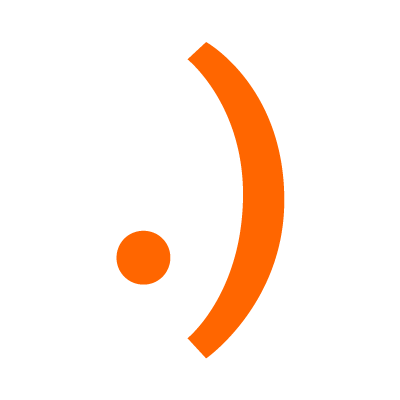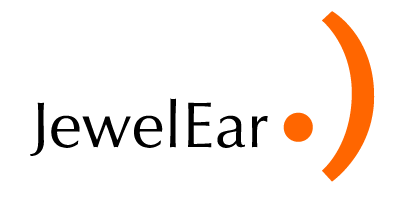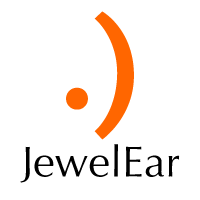Telefonische hulp op afstand.
JewelEar kan u op afstand helpen via uw computer, tablet of mobiele telefoon. Hier leest u wat u nodig heeft en hoe het werkt.
Maak een afspraak voor hulp op afstand
U maakt een afspraak voor hulp afstand. Wij kunnen de afspraak dan inplannen in onze agenda. Op de afgesproken datum en tijdstip zitten wij klaar om u te helpen. Een afspraak maken kan telefonisch of via de mail.
Voor Nootdorp bel 015-7400400 of mail nootdorp@jewelear.nl.
Voor Gouda bel 0182-743400 of mail gouda@jewelear.nl.
Dit heeft u nodig voor hulp op afstand
Hulp op afstand kan via de computer, de tablet (iPad) of mobiele telefoon.
Gebruikt u een computer of laptop?
- U heeft een computer nodig waarop een camera of webcam is aangesloten. Laptops hebben meestal een camera in het scherm.
- U heeft een microfoon nodig. Laptops hebben die ook meestal.
- Wij nemen met u contact op via de website Zoom.us. Ga op de afgesproken datum en tijdstip op internet naar https://zoom.us/join.
Of volg deze link.
- U hoeft geen account aan te maken.
- Vul het Meeting ID in. Dit Meeting ID krijgt u van ons via de mail.
- Klik op [Join]
- Zorg ervoor dat u de camera en microfoon toegang geeft tot Zoom.
- Wacht tot de verbinding tot stand is gebracht. Soms kan dit even duren. Duurt het langer dan 5 minuten? Bel ons dan.
Gebruikt u een tablet (iPad) of mobiele telefoon van Apple?
- Installeer de app “Zoom”. Voor de iPad of iPhone gaat u naar de App Store en zoekt u op “ZOOM Cloud meetings”.
Of volg deze link.
- Na installatie van de app gaat naar de app “Zoom”.
- Klik op [Join a Meeting]
- Vul bij Meeting ID het ID in dat u van ons hebt gekregen.
- Klik dan op [Join].
- Laat de schakelaars van Audio en Video naar links staan. Anders schakelt u het beeld en geluid uit en kunnen wij u niet zien of horen.
- Wacht tot de verbinding tot stand is gebracht. Soms kan dit even duren. Duurt het langer dan 5 minuten? Bel ons dan.
Gebruikt u een tablet of mobiele telefoon met Androïd?
- Installeer de app “Zoom”. Deze vindt u in de Google Playstore, zoek op “ZOOM Cloud Meetings”.
Of volg deze link.
- Na installatie van de app gaat naar de app “Zoom”.
- Klik op [Join a Meeting]
- Vul bij Meeting ID het ID in dat u van ons hebt gekregen.
- Klik dan op [Join].
- Laat de schakelaars van Audio en Video naar links staan. Anders schakelt u het beeld en geluid uit en kunnen wij u niet zien of horen.
- Wacht tot de verbinding tot stand is gebracht. Soms kan dit even duren. Duurt het langer dan 5 minuten? Bel ons dan.